Panduan untuk Mengalih Keluar Tera Air daripada GIF tanpa Kehilangan Kualiti
Berikut ialah 5 cara mudah untuk mengalih keluar tera air daripada GIF dengan mengaburkan, memangkas dan banyak lagi. Pilih yang dikehendaki mengikut kesukaan anda:
- AnyRec Video Converter: Pilih kawasan yang dialih keluar dan padamkan tera air tanpa kesan.
- Photoshop: Cara profesional tetapi kompleks untuk mengalih keluar tera air pada GIF bingkai demi bingkai.
- EZGIF: Pangkas bahagian yang tidak diingini dengan tera air pada GIF.
- GIMP: Alat dalam talian untuk membuang tera air dan meningkatkan saiz GIF.
- Pixlr: Muat naik GIF melalui URL dan alih keluar tera air dengan mengklonkan setem yang dikehendaki.
100% Selamat
100% Selamat
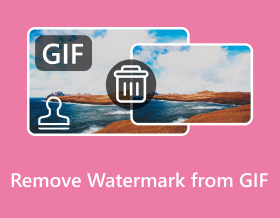
Sama ada GIF animasi yang anda muat turun dari tapak web GIF atau platform media sosial, anda mesti mahu alih keluar tera air daripada GIF sebelum menghantar. Dengan cara ini, anda juga boleh menghantar GIF yang bersih kepada penonton tanpa mengganggu penonton daripada melihat GIF. Oleh itu, siaran ini akan membantu anda membuka kunci 5 cara terbaik untuk mengalih keluar tera air daripada GIF. Sama ada untuk kegunaan profesional atau peribadi, pelajari langkah terperinci di bawah untuk membuat GIF animasi yang sempurna.
Senarai Panduan
Cara Terbaik untuk Mengalih Keluar Tera Air daripada GIF dengan Kualiti Tinggi Cara Mengalih Keluar Tera Air daripada GIF Animasi melalui Photoshop 3 Cara Mudah dan Percuma untuk Mengalih Keluar Tera Air daripada GIF Dalam Talian Soalan Lazim tentang Cara Mengalih Keluar Tera Air daripada GIFCara Terbaik untuk Mengalih Keluar Tera Air daripada GIF dengan Kualiti Tinggi
Tidak syak lagi Penukar Video AnyRec ialah cara terbaik untuk mengalih keluar tera air daripada GIF tanpa kehilangan kualiti tinggi. Anda boleh menggunakannya untuk mengalih keluar setem, logo, teks dan lain-lain yang menjengkelkan dengan cepat dalam satu klik. Tambahan pula, anda boleh menetapkan kawasan dan tempoh pengalihan untuk memadamkan tera air dengan sempurna tanpa banyak kesan. Anda juga boleh menyesuaikan tetapan output, termasuk kadar bingkai, resolusi dan kualiti untuk meningkatkan GIF animasi dengan kualiti tinggi. Lebih-lebih lagi, anda boleh buat tera air pada foto GIF dengan teks yang menarik.

Alih keluar logo, teks dan tera air lain daripada GIF dan Video dengan cepat.
Tambah beberapa kawasan mengalih keluar dengan saiz dan kedudukan yang diingini yang anda suka.
Eksport GIF berkualiti tinggi tanpa tera air dalam resolusi asal dan fps.
Ciri tambahan untuk memangkas, memangkas, menambah penapis, kesan dan tera air sendiri pada GIF.
100% Selamat
100% Selamat
Langkah 1.Selepas melancarkan "AnyRec Video Converter," pergi ke "Toolbox" dari tab di atas dan klik butang "Video Watermark Remover". Tambahkan fail GIF dengan mengklik butang "Tambah" untuk mengalih keluar tera air daripada GIF.
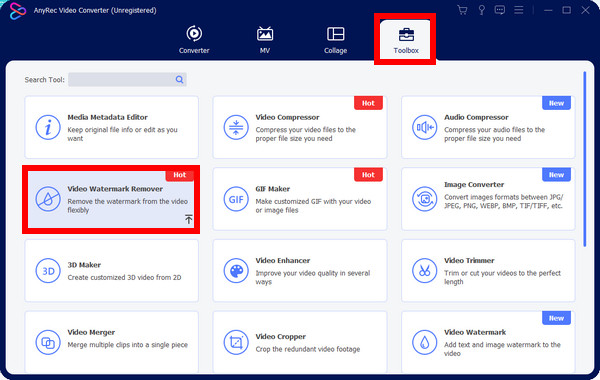
Langkah 2.Klik "Tambah kawasan mengalih keluar tera air", dan anda boleh menahan dan menyeret saiz kawasan mengikut keperluan anda. Anda juga boleh menukar kedudukan dengan mudah untuk membuang tera air GIF dengan lebih tepat sehingga anda berpuas hati.
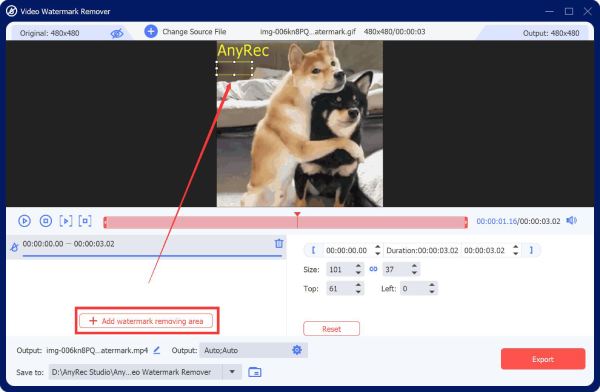
Langkah 3.Klik butang "Output" dan tetapkan format kepada GIF dan kadar bingkai kepada 24 fps tertinggi dengan resolusi asal. Akhir sekali, klik "OK" dan kemudian butang "Eksport" setelah selesai.
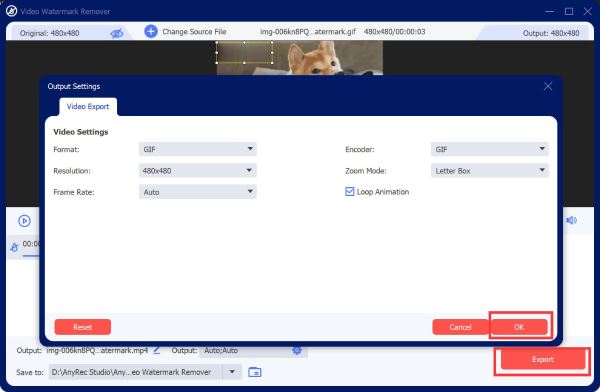
Cara Mengalih Keluar Tera Air daripada GIF Animasi melalui Photoshop
Selepas cara mudah AnyRec Video Converter, anda juga boleh mempelajari cara profesional Adobe Photoshop untuk membuang tera air daripada GIF. Seperti yang anda ketahui, Photoshop ialah perisian penyuntingan foto di mana anda boleh membuat dan mengedit imej serta seni digital. Keupayaan penyuntingannya sudah pasti mengatasi segala-galanya, tetapi ia terlalu rumit untuk pemula. Lihat panduan di bawah tentang cara membuang tera air daripada GIF menggunakan Photoshop:
Langkah 1.Klik "Fail" dan kemudian "Buka" untuk mengimport fail anda ke skrin utama Photoshop. Selepas itu, pergi ke butang "Lasso" pada pilihan alat pengeditan sebelah kiri untuk memilih kawasan pengalih keluar.
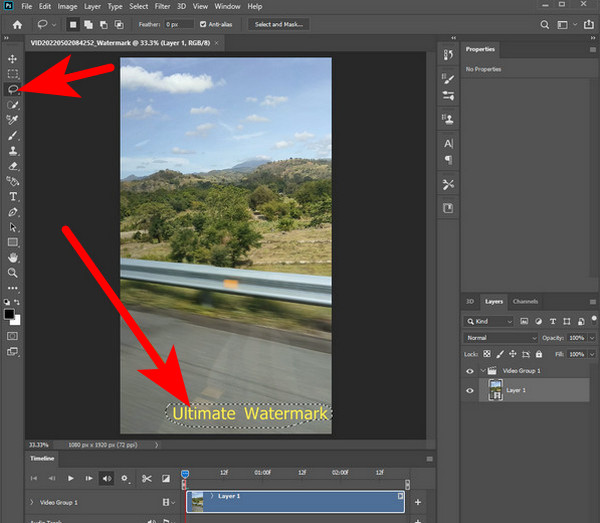
Langkah 2.Seterusnya, klik "Edit" dari menu di atas dan pilih "Isi" daripada pilihan. Tetingkap baharu akan muncul di mana anda mesti menyemak kotak "Penyesuaian Warna". Klik "OK" selepas itu.
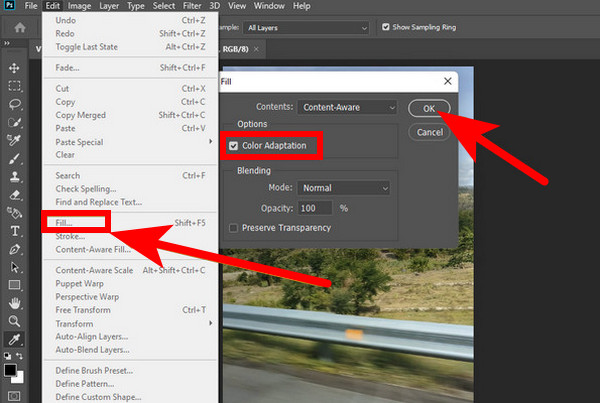
Langkah 3.Selepas mengalih keluar tera air daripada GIF animasi, semak sama ada semua tera air dihapuskan; klik "Fail" sekali lagi, kemudian klik "Simpan Sebagai" dari senarai juntai bawah untuk menyimpan GIF.
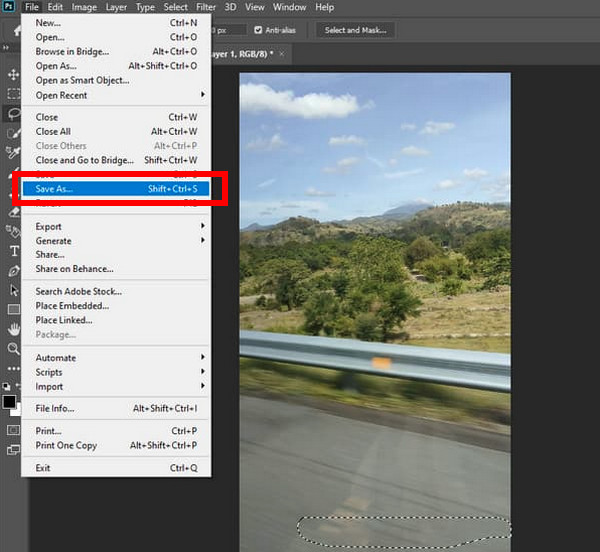
Ini ialah cara untuk mengalih keluar tera air daripada satu bingkai dalam GIF animasi. Anda boleh beralih ke bingkai lain satu demi satu untuk melaraskan kawasan mengalih keluar. Atau pilih lapisan paling atas bahagian yang mengalih keluar, tahan kekunci "Shift", dan kemudian klik pada lapisan bawah untuk memilih semua lapisan untuk menggunakan perubahan pada semua bingkai.
3 Cara Mudah dan Percuma untuk Mengalih Keluar Tera Air daripada GIF Dalam Talian
Selain daripada dua program yang menakjubkan itu, terdapat kaedah percuma dan dalam talian yang juga boleh anda pertimbangkan untuk menggunakan untuk mengalih keluar tera air daripada GIF. Tiga alat penghilang tera air GIF dalam talian yang boleh dipercayai dan langkah terperinci diterokai di bawah.
1. EZGIF
Alat pertama yang anda ada di sini untuk mengalih keluar tera air daripada GIF ialah EZGIF. Tidak seperti cara yang disebutkan untuk mengaburkan tera air, alat ini menyediakan ciri pemangkasan untuk memadam bahagian tambahan. Selain itu, editor GIF yang berkuasa ini membolehkan anda memutar, mengubah saiz dan menggunakan banyak alatan lain. Anda juga boleh melaraskan nisbah bidang dengan memilih daripada salah satu pilihannya, seperti nisbah emas, segi empat sama, 4:3 dan banyak lagi.
Langkah-langkah: Lawati halaman rasmi "EZGIF" pada mana-mana pelayar web dan cari alat "Crop". Klik "Pilih Fail" untuk membuka fail GIF dari mana anda ingin mengalih keluar tera air. Kemudian, anda boleh melaraskan bingkainya untuk memotong tera air daripada GIF anda.
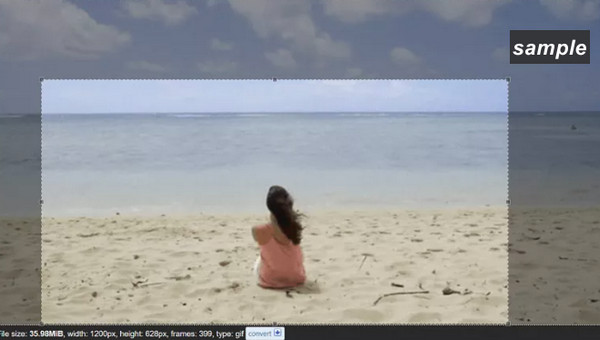
2. GIMP
GIMP ialah alat berasaskan web yang boleh membantu anda dalam mengalih keluar tera air daripada GIF. Bagi kebanyakan pengguna, alat dalam talian ini ialah alternatif yang mereka gunakan untuk Photoshop kerana, walaupun percuma, ia penuh dengan ciri yang diperlukan untuk mengalih keluar tera air daripada GIF, seperti memotong, mengecap atau menggunakan pemalam. Selain itu, ia boleh memanipulasi imej dan seni digital, dan juga mengubah kod format fail imej dan menyelesaikan tugas lain.
Langkah 1.Apabila anda telah memuat naik GIF ke halaman GIMP. Klik lapisan di sebelah kanan, kemudian pilih alat "Lasso" daripada bar alat.
Langkah 2.Gunakan alat Lasso untuk mengelilingi kawasan tera air; pastikan anda telah membulatkannya sepenuhnya tanpa menjejaskan bahagian lain imej.
Langkah 3.Selepas itu, pergi ke "Filters", kemudian pilih "Enhance" to "Heal Selection". Laraskan bilangan piksel untuk menentukan saiz yang sesuai untuk imej anda. Klik "OK" untuk mula mengalih keluar tera air GIF.

3. Pixlr
Satu lagi alat penyingkiran tera air GIF yang terkenal dan profesional ialah Pixlr. Ia boleh menyelak, memangkas, mengubah saiz dan menggunakan penapis. Selain itu, ia boleh menyimpan imej dalam beberapa format, seperti TIFF, PNG, JPG, dll. Ia juga dilengkapi dengan pelbagai alat untuk menyunting foto, seperti alat warna, isi dan kecerunan, alat pemilihan dan banyak lagi, menjadikannya salah satu pilihan yang sesuai untuk melaksanakan tugas penyuntingan foto.
Langkah 1.Pada penyemak imbas anda, buka tapak "Pixlr". Klik pada "Muat Naik Imej" untuk menambah GIF daripada PC anda, atau tambahkannya melalui URL.
Langkah 2.Selepas itu, klik pada butang "Retouch" dan pilih "Clone Stamp" Pilih kawasan tera air dengan menyeretnya dengan tetikus anda ke tempatnya.
Langkah 3.Sebaik sahaja ia dipadamkan, klik "Simpan" untuk membuka tetingkap baharu dari mana anda boleh menyesuaikan output sebelum memuat turunnya ke komputer anda.
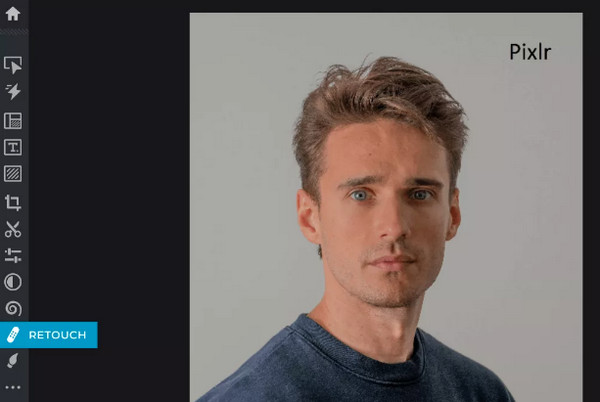
Soalan Lazim tentang Cara Mengalih Keluar Tera Air daripada GIF
-
Adakah terdapat cara lain untuk mengalih keluar tera air daripada GIF pada Photoshop tanpa laso?
ya. Selain daripada menggunakan alat Lasso, anda boleh menggunakan alat "Clone Stamp", di mana anda memilih tempat yang bersih dan kemudian menerapkannya di mana tera air diletakkan.
-
Apakah masalah yang mungkin saya hadapi dengan EZGIF?
Ia mungkin rumit pada mulanya kerana antara muka kelihatan ketinggalan zaman dan tidak mudah untuk mengalih keluar tera air GIF. Tambahan pula, jika anda sedang mencari ciri penyuntingan profesional, EZGIF tidak akan dapat memenuhi keperluan anda.
-
Adakah mengalih keluar tera air GIF menjejaskan kualiti selepas dieksport?
Ia bergantung pada alat penghilang tera air GIF yang anda gunakan. Gunakan alat yang boleh dipercayai untuk mengekalkan kualiti selepas mengalih keluar tera air, dan anda boleh menjamin bahawa yang dieksport adalah kualiti yang anda inginkan.
-
Adakah Pixlr alat penyuntingan dalam talian percuma?
ya. Pixlr menawarkan cara percuma untuk mengalih keluar tera air daripada GIF dengan pelbagai alat penyuntingan. Ia juga menyediakan versi desktop dan mudah alih secara percuma.
-
Apakah alatan dalam talian lain yang mampu mengalih keluar tera air GIF?
Selain daripada tiga alat yang dibincangkan dalam siaran ini, anda juga boleh bergantung pada VEED.IO, Media.io, Flexlip, Beecut dan penyingkiran berkesan lain yang boleh menjadi alternatif kepada salah satu alat di atas.
Kesimpulan
Kini, anda boleh mengalih keluar tera air daripada GIF semudah ABC dengan bantuan 5 cara yang dikongsi dalam siaran ini. Apa sahaja alat yang anda gunakan, sama ada apl atau berasaskan web, ikuti setiap panduan dengan teliti untuk mendapatkan hasil yang anda inginkan. Walau bagaimanapun, jika anda mahukan sesuatu yang boleh dipercayai apabila memberikan output berkualiti tinggi, yang dicadangkan ialah Penukar Video AnyRec. dengannya alat penghilang tera air, mudah untuk mengaburkan tera air dan menyesuaikan tetapan yang memberikan kualiti yang anda inginkan. Apa pendapat anda mengenainya? Sila terokai lebih banyak fungsi penyuntingannya sekarang.
100% Selamat
100% Selamat
